Ovaj članak objašnjava kako da prebrojite podatke koje je upit vratio Pristup. Na primer, u obrascu ili izveštaju možete da prebrojite stavke u jednom ili više polja tabele ili kontrola. Takođe možete da izračunate prosečne vrednosti i pronađete najmanje, najveće, najranije i najnovije vrednosti. Pored toga, Pristup obezbeđuje funkciju pod imenom Red sa zbirom koju možete da koristite za prebrojavanje podataka na listu sa podacima bez potrebe da menjate dizajn upita.
Šta želite da uradite?
Razumevanje načina za prebrojavanje podataka
Pomoću funkcije Count možete da prebrojite stavke u polju (kolona vrednosti). Funkcija Count pripada skupu funkcija koje se nazivaju agregatne funkcije. Agregatne funkcije koristite za izračunavanje kolone podataka i vraćanje jedne vrednosti. Access pruža nekoliko agregatnih funkcija pored funkcije Count, na primer:
-
Sum za sabiranje kolone brojeva.
-
Prosečno za izračunavanje vrednosti u koloni brojeva.
-
Maksimum za pronalaženje najveće vrednosti u polju.
-
Minimum za pronalaženje najmanje vrednosti u polju.
-
Standardna devijacija za merenje rasprostranjenosti vrednosti u zavisnosti od prosečne vrednosti (srednje vrednosti).
-
Odstupanje za merenje statističke varijanse svih vrednosti u koloni.
Pristup obezbeđuje dva načina za dodavanje funkcije Count i drugih agregatnih funkcija u upit. Možete da:
-
Otvorite upit u prikazu lista sa podacima i dodaje red sa ukupnim vrednostima. Red sa zbirom vam omogućava da koristite agregatnu funkciju u jednoj ili više kolona skupa rezultata upita bez potrebe da menjate dizajn upita.
-
Kreirajte upit zbirova. Upit zbirova izračunava međuvrednosti u grupama zapisa. Na primer, ako želite da izračunate međuvrednost svih prodaja po gradu ili po kvartalu, koristite upit zbirova da biste grupisali zapise po željenoj kategoriji, a zatim sabrali podatke o prodaji. Nasuprot tome, red sa zbirom izračunava sveukupne vrednosti za jednu ili više kolona (polja) podataka.
Napomena: Odeljci sa uputstvima u ovom dokumentu naglašavaju korišćenje funkcije Count , ali ne zaboravite da možete da koristite druge agregatne funkcije u redovima i upitima sa zbirom. Više informacija o korišćenju drugih agregatnih funkcija potražite u odeljku Referenca agregatne funkcije u nastavku ovog članka.
Više informacija o načinima za korišćenje drugih agregatnih funkcija potražite u članku Prikazivanje ukupnih vrednosti kolona u listu sa podacima.
Koraci u sledećim odeljcima objašnjavaju kako da dodate red sa zbirom i kako da koristite upit zbirova za prebrojavanje podataka. U nastavku zapamtite da funkcija Count radi na većem broju tipova podataka nego drugim agregatnim funkcijama. Na primer, možete da pokrenete funkciju Count u bilo kom tipu polja osim onih koje sadrže složene, ponavljajuće skalarne podatke, kao što je polje sa listama sa više vrednosti.
Nasuprot tome, mnoge agregatne funkcije rade samo na podacima u poljima koja su postavljena na određeni tip podataka. Na primer, funkcija Sum radi samo sa poljima postavljenim na tipove podataka "Broj", "Decimalni broj" ili "Valuta". Više informacija o tipovima podataka koje zahteva svaka funkcija potražite u odeljku Referenca agregatne funkcije u nastavku ovog članka.
Opšte informacije o tipovima podataka potražite u članku Izmena ili promena tipa podataka postavljenog za polje.
Prebrojavanje podataka pomoću reda sa zbirom
Red sa zbirom dodajete u upit tako što otvarate upit u prikazu lista sa podacima, dodajete red, a zatim birate funkciju Count ili drugu agregatnu funkciju, kao što su Sum, Minimum, Maksimum ili Prosek. Koraci u ovom odeljku objašnjavaju kako da kreirate osnovni upit za izdvajanje i dodate red sa zbirom.
Kreiranje osnovnog upita za izbor
-
Na kartici Kreiranje, u grupi Upiti kliknite na dugme Dizajn upita.
-
Kliknite dvaput na tabelu ili tabele koje želite da koristite u upitu, a zatim kliknite na dugme Zatvori.
Izabrana tabela ili tabele pojavljuju se kao prozori u gornjem odeljku dizajnera upita. Ova slika prikazuje tipičnu tabelu u dizajneru upita:
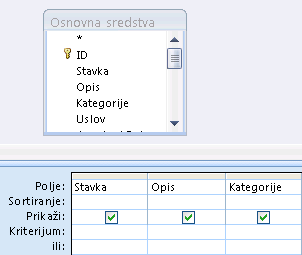
-
Kliknite dvaput na polja tabele koja želite da koristite u upitu.
Možete da uključite polja koja sadrže opisne podatke, kao što su imena i opisi, ali morate da uključite polje koje sadrži vrednosti koje želite da prebrojite.
Svako polje se pojavljuje u koloni u koordinatnoj mreži za dizajn upita.
-
Na kartici Dizajn upita , u grupi Rezultati kliknite na dugme Pokreni.
Rezultati upita se prikazuju u prikazu lista sa podacima.
-
Opcionalno, vratite se u prikaz dizajna i prilagodite upit. Da biste to uradili, kliknite desnim tasterom miša na karticu dokumenta za upit, a zatim izaberite stavku Prikaz dizajna. Zatim možete da prilagodite upit po potrebi tako što ćete dodati ili ukloniti polja tabele. Da biste uklonili polje, izaberite kolonu u koordinatnoj mreži dizajna i pritisnite taster DELETE.
-
Opcionalno, sačuvajte upit.
Dodavanje reda sa zbirom
-
Otvorite upit u prikazu lista sa podacima. Kliknite desnim tasterom miša na karticu dokumenta za upit i izaberite stavku Prikaz lista sa podacima.
–ili–
U oknu za navigaciju kliknite dvaput na upit. To pokreće upit i učitava rezultate u list sa podacima.
-
Na kartici Početak, u grupi Zapisi izaberite stavku Ukupne vrednosti.
Novi red Zbir se pojavljuje ispod poslednjeg reda podataka u listu sa podacima.
-
U redu Zbir kliknite na polje koje želite da saberete, a zatim sa liste izaberite stavku Prebrojavanje.
Sakrivanje reda sa zbirom
-
Na kartici Početak, u grupi Zapisi izaberite stavku Ukupne vrednosti.
Više informacija o načinima korišćenja reda sa zbirom potražite u članku Prikazivanje ukupnih vrednosti kolona u listu sa podacima.
Prebrojavanje podataka pomoću upita zbirova
Podatke prebrojavate pomoću upita zbirova umesto reda Sa zbirom kada treba da prebrojite neke ili sve zapise koje je vratio upit. Na primer, možete da prebrojite broj transakcija prodaje ili broj transakcija u jednom gradu.
Upit zbirova obično koristite umesto reda sa zbirom kada treba da koristite dobijenu vrednost u drugom delu baze podataka, kao što je izveštaj.
Prebrojavanje svih zapisa u upitu
-
Na kartici Kreiranje, u grupi Upiti kliknite na dugme Dizajn upita.
-
Kliknite dvaput na tabelu koju želite da koristite u upitu, a zatim kliknite na dugme Zatvori.
Tabela se pojavljuje u prozoru u gornjem delu dizajnera upita.
-
Kliknite dvaput na polja koja želite da koristite u upitu i uverite se da ste uključili polje koje želite da prebrojite. Možete da prebrojite polja većine tipova podataka, izuzetak od polja koja sadrže složene, ponavljajuće skalarne podatke, kao što je polje sa listama sa više vrednosti.
-
Na kartici Dizajn upita , u grupi Prikaži/sakrij kliknite na dugme Ukupne vrednosti.
Pojavljuje se red Zbir u koordinatnoj mreži dizajna, a Grupiši po se pojavljuje u redu za svako polje u upitu.
-
U redu Zbir kliknite na polje koje želite da prebrojite i izaberite stavku Prebrojavanje sa dobijene liste.
-
Na kartici Dizajn upita , u grupi Rezultati kliknite na dugme Pokreni.
Rezultati upita se prikazuju u prikazu lista sa podacima.
-
Opcionalno, sačuvajte upit.
Prebrojavanje zapisa u grupi ili kategoriji
-
Na kartici Kreiranje, u grupi Upiti kliknite na dugme Dizajn upita.
-
Kliknite dvaput na tabelu ili tabele koje želite da koristite u upitu, a zatim kliknite na dugme Zatvori.
Tabele se pojavljuju u prozoru u gornjem odeljku dizajnera upita.
-
Kliknite dvaput na polje koje sadrži podatke kategorije, kao i polje koje sadrži vrednosti koje želite da prebrojite. Upit ne može da sadrži druga opisna polja.
-
Na kartici Dizajn upita , u grupi Prikaži/sakrij kliknite na dugme Ukupne vrednosti.
Pojavljuje se red Zbir u koordinatnoj mreži dizajna, a Grupiši po se pojavljuje u redu za svako polje u upitu.
-
U redu Zbir kliknite na polje koje želite da prebrojite i izaberite stavku Prebrojavanje sa dobijene liste.
-
Na kartici Dizajn upita , u grupi Rezultati kliknite na dugme Pokreni.
Rezultati upita se prikazuju u prikazu lista sa podacima.
-
Opcionalno, sačuvajte upit.
Referenca agregatne funkcije
Sledeća tabela navodi i opisuje agregatne funkcije koje Access pruža za upotrebu u redu sa zbirom i u upitima. Imajte u vidu da Access obezbeđuje više agregatnih funkcija za upite nego za red sa zbirom.
|
Funkcija |
Opis |
Upotreba sa tipovima podataka |
|---|---|---|
|
Sum |
Sabira stavke u koloni. Funkcioniše samo na numeričkim podacima i podacima valute. |
Broj, decimalni broj, valuta |
|
Average |
Izračunava prosečnu vrednost za kolonu. Kolone mora sadrže numeričke podatke, podatke valute ili datum/vreme. Funkcija zanemaruje prazne vrednosti. |
Broj, decimalni broj, valuta, datum/vreme |
|
Broj |
Izračunava broj stavki u koloni. |
Svi tipovi podataka osim onih koji sadrže složene skalarne podatke koji se ponavljaju, kao što je kolona sa listama sa više vrednosti. Više informacija o listama sa više vrednosti potražite u članku Kreiranje ili brisanje polja sa više vrednosti. |
|
Maksimum |
Vraća stavku sa najvećom vrednošću. Za tekstualne podatke najveća vrednost je poslednja abecedna vrednost, a Access zanemaruje mala i velika slova. Funkcija zanemaruje prazne vrednosti. |
Broj, decimalni broj, valuta, datum/vreme |
|
Minimum |
Vraća stavku sa najmanjom vrednošću. Za tekstualne podatke najmanja vrednost je prva abecedna vrednost, a Access zanemaruje mala i velika slova. Funkcija zanemaruje prazne vrednosti. |
Broj, decimalni broj, valuta, datum/vreme |
|
Standardna devijacija |
Meri širinu rasterećenosti vrednosti od prosečne vrednosti (srednje vrednosti). Više informacija o korišćenju ove funkcije potražite u članku Prikazivanje ukupnih vrednosti kolona u listu sa podacima. |
Broj, decimalni broj, valuta |
|
Odstupanje |
Meri statističku varijansu svih vrednosti u koloni. Ovu funkciju možete koristiti samo na numeričkim podacima i podacima valute. Ako tabela sadrži manje od dva reda, Access vam vraća vrednost „null“. Više informacija o funkcijama odstupanja potražite u članku Prikazivanje ukupnih vrednosti kolona u listu sa podacima. |
Broj, decimalni broj, valuta |










